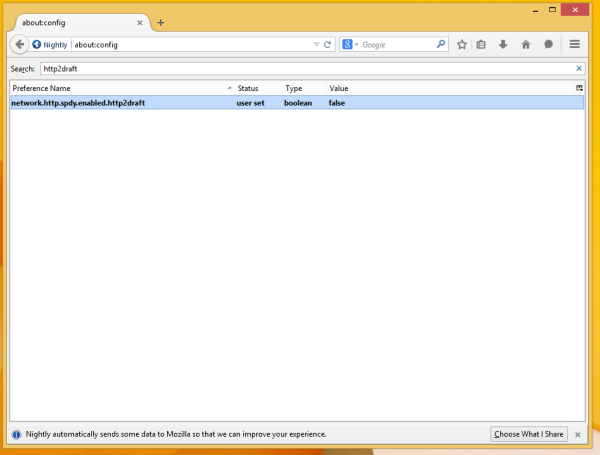Am trei versiuni ale browserului Firefox instalate simultan, inclusiv ramură stabilă Firefox, Nightly și o versiune specială UX. Folosesc Nightly pentru sarcinile de navigare obișnuite foarte des. Ieri, am observat că browserul mă împiedica să folosesc serviciul Google +1 și Gmail, precum și Google îmi arăta următorul mesaj de eroare: Hopa! browserul dvs. pare să aibă cookie-uri dezactivate. Asigurați-vă că cookie-urile sunt activate sau încercați să deschideți o nouă fereastră de browser . Nu am modificat nicio setare și cookie-urile au fost activate, cu toate acestea, eroarea a continuat să apară. Iată cum l-am remediat.
- Deschideți o filă nouă și introduceți următorul text în bara de adrese:
despre: config
Confirmați că veți fi atenți dacă apare un mesaj de avertizare pentru dvs.
- Introduceți următorul text în caseta de filtrare:
http2draft
- Veți vedea network.http.spdy.enabled.http2draft parametru. Doar setați-l la fals făcând dublu clic pe acesta și reporniți browserul.
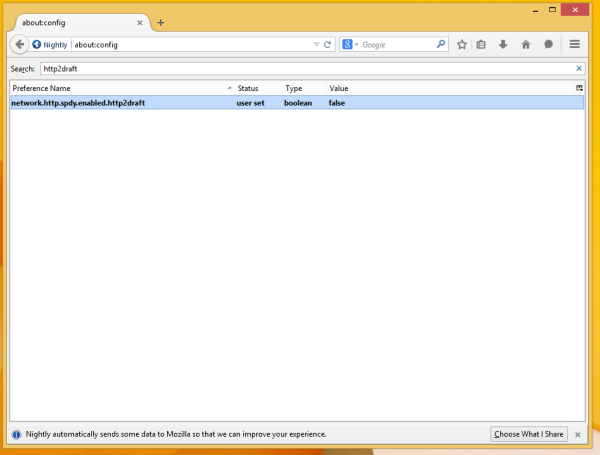
Acum serviciile Google vor funcționa corect în browserul dvs. Acest lucru va dezactiva suportul pentru standardul web HTTP 2.0, care se află într-un stadiu de proiectare în acest moment și nu este pregătit pentru utilizarea obișnuită. Dacă sunteți interesat de detalii, consultați Urmăritorul de erori al Mozilla .